win10更新没反应怎么办_win10更新好久没反应的解决办法
有不少使用win10 64位正式版的用户都会遇到电脑的自动更新,但有网友就向小编反映说自己win10电脑出现了更新没反应的情况。这种该如何处理呢?所以下面小编为大家分享的就是win10更新好久没反应的解决办法。
解决办法如下:
1、按住Win键+R键打开运行,在输入框内中输入services.msc,并按下回车。
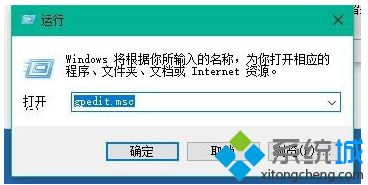
2、找到并双击打开“Windows Update”服务。
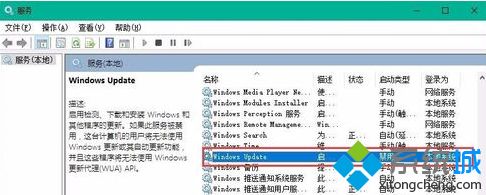
3、将启动类型改为“禁用”,点击“服务状态”下面的“停止”按钮。
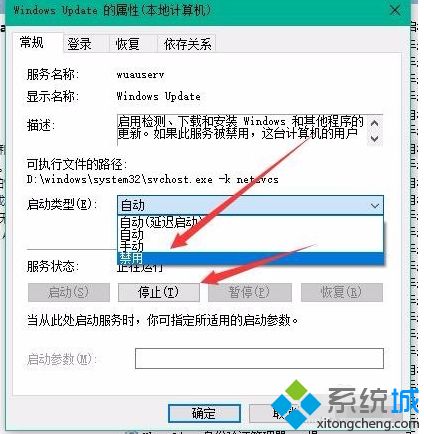
4、之后打开C盘Windows目录重命名C:\Windows\SoftwareDistribution文件夹为SDfolder,需要按上面的步骤停止Windows Update服务后才能更改。
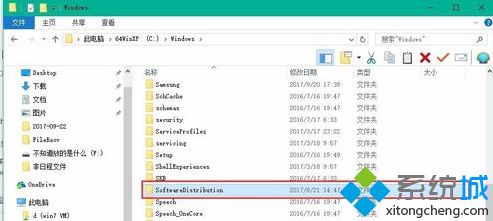
5、重命名完成后按照上面的步骤重新启动Windows Update服务(调整启动类型并开启服务),再尝试检查更新和安装。
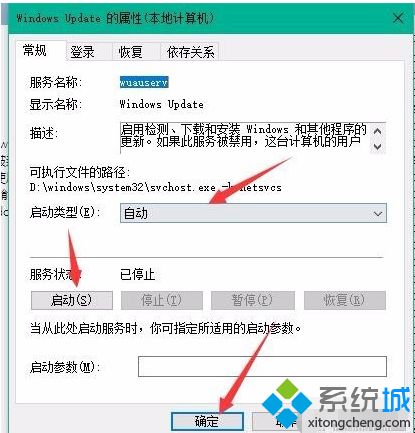
上面就是关于win10更新好久没反应的解决办法啦,如果你的win10电脑在更新时也出现了这种问题,可以按照上面的步骤来解决哦。
我告诉你msdn版权声明:以上内容作者已申请原创保护,未经允许不得转载,侵权必究!授权事宜、对本内容有异议或投诉,敬请联系网站管理员,我们将尽快回复您,谢谢合作!










